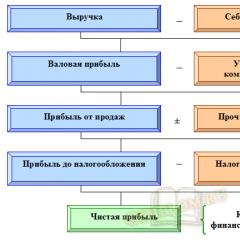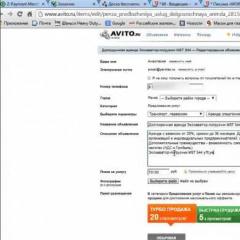So sparen Sie Internetverkehr auf Ihrem Computer – Erweiterungen und Programme. Traffic im Internet sparen: Effektive Einstellungen und Tipps So deaktivieren Sie den Traffic-Sparmodus
Manchmal ist es notwendig, spezielle Modi sowohl in Webbrowsern als auch in zu aktivieren mobile Geräte. Dieser Modus ist besonders nützlich in Regionen, in denen das Netzwerk praktisch nicht zugänglich ist. Oder wenn Sie auf Geschäftsreise im Ausland sind. In diesem Artikel erfahren Sie, wie Sie die Datenspeicherung auf Samsung-Smartphones aktivieren oder deaktivieren.
So deaktivieren Sie die Datenspeicherung für Samsung
Wenn wir nach Hause zurückkehren oder Quellen mit unbegrenztem Datenverkehr finden, um ohne Berücksichtigung von Daten auf das Internet zuzugreifen, kann die Datenspeicherung deaktiviert werden. Bei Samsung-Modellen geht das genauso einfach wie bei jedem anderen Android-Smartphone.
Verfahren:
- Gehen Sie zu Ihren Telefoneinstellungen. Wählen Sie dazu aus Zahnrad-Symbol auf dem Hauptbildschirm;
Öffnen Sie die Einstellungen Ihres Android-Smartphones
- Finden Sie den Artikel " Verkehrskontrolle„ oder „“ und wählen Sie es aus;
- Über dem Fenster mit dem Diagramm im Einstellungsfenster müssen Sie den Schieberegler so auswählen, dass er sich in die Position „Deaktiviert“ bewegt.

Datenspeicherung bei Samsung deaktivieren
Es sind keine weiteren Einstellungen erforderlich. Alle Ihre Download-Sparer-Einstellungen werden gelöscht.
Internet-Download-Kontrollfunktion in Samsung
Wenn Sie weit weg von zu Hause sind und keinen Zugang haben unbegrenztes Internet, Sie müssen den Datenverkehr speichern und dürfen die Datenspeicherung nicht deaktivieren. Am häufigsten ist die Rede vom mobilen Internet, das heute in fast jedem Tarif enthalten ist. mobile Dienste. Samsung-Smartphones verfügen über eine integrierte Funktion, die bei der Steuerung von Downloads hilft.
Bei vielen Smartphone-Modellen einer beliebten Marke können Sie es wie folgt aktivieren:
- Öffnen Sie Ihre Mobiltelefoneinstellungen. Zahnrad-Symbol ( Einstellungen) finden Sie auf dem Hauptbildschirm oder im Schnellzugriffsmenü;
- Suchen Sie den Abschnitt „“ oder „ Verkehrskontrolle„und wähle es aus;

Wählen Sie „Verkehr“
- Ein Flussdiagramm wird in einem neuen Fenster angezeigt. Oben befinden sich Registerkarten mit Ihren aktuellen SIM-Karten. Wählen Sie diejenige aus, in der Sie Einsparungen aktivieren möchten.

Schaltfläche zum Aktivieren der Datenspeicherung in Samsung
- Bewegen Sie den Schieberegler, um die Datenspeicherfunktion zu aktivieren. Aktivieren Sie unten das Kontrollkästchen „“.
- Gehen Sie zu den Einstellungen, wie wir es getan haben, als wir die Speicherung Ihres Datenverkehrs auf Samsung deaktiviert haben.
- Schalten Sie die Funktion „“ ein.

Aktivieren Sie das Kontrollkästchen „Limit festlegen“
- Drücken Sie die „Menü“-Taste auf Ihrem Gerät;
- Setzen Sie ein Häkchen bei „“.

Hintergrunddatenlimit in Samsung aktivieren
Das System wird versuchen, uns mitzuteilen, dass wir mit dieser aktiven Einstellung von nun an gezwungen sind, die Anwendungen selbst zu aktualisieren. Außerdem funktionieren einige netzwerkabhängige Dienste nicht.
Mobile Anwendungen zur Überwachung der Internetverbindung auf Samsung
Entwickler mobile Anwendungen Heute verdienen sie gutes Geld mit der Entwicklung alternativer Anwendungen für iOS- und Android-Geräte. Beispielsweise „wissen“ die meisten neuen Smartphones, wie man Müll aufräumt ( Cache- und Junk-Dateien). Aber in Appstore und Play Market gibt es Dutzende anderer mobiler Anwendungen, die nicht nur die Reinigung des Telefonspeichers, sondern auch anderer ermöglichen nützliche Funktionen. Und sie sind wirklich gefragt.
Um Downloads beim Verbinden zu speichern, gibt es auch integriertes Dienstprogramm. Aber nach dem Herunterladen des Programms von Mobiler Laden steht Ihnen eine ganze Reihe von Tools zur Verfolgung, Steuerung und Verteilung des Internetverkehrs zur Verfügung. Samsung-Unternehmen freigegeben Sonderprogramm für Ihr Smartphone - . Eine vollständige Überprüfung der Anwendung ist Gegenstand eines separaten Artikels.

Samsung Max auf dem Play Market
Funktionen der Samsung Max-App: Erläuterung: Selektive Kontrolle. Sie können die Netzwerkverbindung für eine bestimmte Anwendung steuern. Manuelle Einstellungen. Sie können bestimmte Einstellungen festlegen, unter denen es nicht mehr als die ihm zugewiesene Datenmenge nutzen kann. Passwort festlegen. Mit der Anwendung können Sie für jede Anwendung ein Passwort festlegen und diese verwalten. Legen Sie in den Einstellungen fest, ob Sie einer bestimmten Anwendung erlauben, im Hintergrund auf das Internet zuzugreifen. Oder deaktivieren Sie die Möglichkeit, das Netzwerk gleichzeitig für eine ganze Gruppe zu nutzen. Hören Sie sich unsere Tipps an, wie Sie den Gigabyte-Verbrauch kontrollieren können, indem Sie die Funktion zum Sparen von Megabytes an Datenverkehr deaktivieren, um nicht zu viel zu bezahlen Mobiles Internet und die vom Betreiber festgelegten Grenzwerte nicht überschreiten. Denn wie Sie wissen, werden wir das Internet weiterhin nutzen, wenn wir Datenverkehr eines bestimmten Standards verwenden. Aber jetzt unter neuen Bedingungen, die nicht für uns, sondern für den Mobilfunkanbieter von Vorteil sind. Das erste, was Sie tun müssen, wenn Sie eingeschränktes Internet nutzen, ist Deaktivieren Sie automatische Updates mobiler Anwendungen.
Dafür:

Jetzt ist es möglich, das Download-Volumen zu regulieren. Wenn also laut den Konditionen Ihres Mobilfunktarifs 3 Gigabyte pro Monat zugeteilt werden, dann stellen Sie diesen Zeitraum über die seitlichen Bedienelemente ein. Der erste Regler, der sich unten befindet - Dies ist eine Warnmeldung des Systems. Sie erhalten es, sobald die bei Samsung ausgegebene Datenmenge diese Marke erreicht. Der zweite Regler gibt die Anzahl der Downloads an, bei deren Erreichen das Internet abgeschaltet wird.

Verkehrsbegrenzungsbehörden in Samsung
Klicken Sie auf Ihrem Telefon auf die Schaltfläche „Menü“, um ein Kontextmenü anzuzeigen, in dem Sie ein Limit für Hintergrundprozesse auswählen können. Und schränken Sie außerdem verschiedene automatische Synchronisierungen von Anwendungen und deren andere Funktionen ein, um Geld zu sparen.
Was sind Hintergrunddaten in den Verkehrseinstellungen?
Beim Einrichten eines Internet-Verkehrslimits und Deaktivieren der Verkehrsspeicherung stoßen wir auf ein Konzept wie Hintergrunddaten. Einige Benutzer wissen möglicherweise nicht, was das ist. Nahezu jede mobile Anwendung kann über das Netzwerk aktualisiert werden, wenn eine Verbindung zum Internet besteht. Dieser Prozess wird manchmal als Hintergrundprozess betrachtet, wenn Sie die Einstellung für automatische Updates in den Anwendungseinstellungen aktivieren. Daher fordert die Anwendung bei der Veröffentlichung neuer Updates diese Daten vom Server zum Herunterladen an. Anschließend werden sie auf dem Samsung-Gerät installiert.
Wir haben keine Kontrolle über die heruntergeladenen Daten. Und oft wissen wir nicht einmal, wie viele Daten die Anwendung herunterladen wird. Dieser Prozess ist ein Hintergrundprozess, da er parallel zu anderen laufenden Anwendungen ablaufen kann. Der Update-Vorgang kann jederzeit gestartet werden: wenn wir Handyspiele spielen, YouTube schauen oder telefonieren. Die Hauptbedingung für seine Arbeit ist Verbindung zu globales Netzwerk .

Funktion zur Datenbegrenzung im Hintergrund
Wenn es Ihnen wichtig ist, jedes Megabyte mobiler Daten zu speichern, achten Sie darauf, Ihre Hintergrunddaten zu begrenzen.
Dies kann in dem Menü erfolgen, das wir bereits im vorherigen Kapitel geöffnet haben:
Das Einsparen von Datenverkehr ist einer der Grundsätze für jeden Internetnutzer. Abonnenten müssen bei der Nutzung ihres Datenverkehrs besonders vorsichtig sein. Mobilfunkbetreiber, die den Inhalt von Browserseiten von einem Telefon, Tablet oder Laptop aus anzeigen. Dies liegt daran, dass nur wenige Betreiber unbegrenzte Pakete anbieten, sodass die empfangene Datenmenge begrenzt ist.
Um zu verhindern, dass das Gerät das gesamte für den Monat verfügbare Paket verschlingt, müssen Sie den Zugriff deaktivieren, die Menge der verfügbaren Daten erweitern oder spezielle Erweiterungen und Programme installieren, um die empfangenen Informationen zu komprimieren und einzuschränken. Sie können auch die integrierten Funktionen einiger Browser nutzen, die sowohl den Internetverkehr einsparen als auch die Menge des verfügbaren Datenverkehrs überwachen können, um den Benutzer rechtzeitig zu warnen.
Jeder Benutzer des globalen Netzwerks sollte wissen, dass die maximale Speichermenge durch Multimediadateien belegt wird. Dazu gehören Fotos und Videos, Musik- und Animationsdateien. Das Ansehen von Online-Videos oder das Herunterladen von Filmen und Fotos aus dem Internet verbraucht die meisten Megabytes an verfügbaren Daten.
Wenn Sie einen Unlimited-Tarif angeschlossen haben, müssen Sie sich darüber keine Sorgen machen. Allerdings haben nicht alle Nutzer die Möglichkeit, solche Tarife und Pakete zu beziehen. Dies gilt insbesondere für den mobilen Zugriff.
Heutzutage sind die beliebtesten Browser die folgenden:
- Google Chrome;
- Oper;
- Mozilla Firefox;
- Yandex-Browser und andere.
Beachten Sie! Jedes Betriebssystem verfügt über eigene integrierte Browser, z. B. Internet Explorer für Windows oder Safari für iOS.
Die folgenden Funktionen und Aktionen können die Frage beantworten, wie man Internetverkehr einsparen kann.
Eingabe von Medienbeschränkungen
Das Deaktivieren oder Einschränken der Medienwiedergabe kann eine große Hilfe beim Geldsparen sein. Mit bestimmten Funktionen können Sie ein vollständiges oder teilweises Verbot der Datenausgabe beim Ansehen von Videos oder Fotos erreichen. Die meisten Browser verfügen über diese Option.
Allerdings ist diese Methode nur in Extremfällen geeignet. Denn durch die Einschränkung von Popup-Bannern und Multimedia-Werbung kann der Gerätebesitzer keine Fotos von Freunden in sozialen Netzwerken und andere wichtige Momente sehen. Besser geeignet ist eine Option, die nicht auf die vollständige Blockierung, sondern nur auf die Komprimierung solcher Dateien abzielt. Das Opera-Programm verfügt über diese Option.
Die Entwickler erkannten, dass die Komprimierung von Objekten es ermöglichen würde, das Surfen im Netzwerk des Benutzers nicht einzuschränken und gleichzeitig verbrauchte Informationen erheblich einzusparen.

Caching
Bargeld ist ein spezieller Bereich des Browserspeichers. Es enthält alle zuvor aufgerufenen Seiten. Dadurch können Sie das Öffnen zuvor aufgerufener Seiten bei wiederholten Besuchen beschleunigen. Wenn das Caching aktiv ist, wird die Seite nur mit den Fragmenten geladen, die Änderungen unterzogen wurden.
Alle anderen werden aus dem Speicher des Browsers entnommen.
Beachten Sie! In diesem Fall erzielen Sie eine gute Einsparung bei den empfangenen Daten, es wird jedoch empfohlen, den Cache regelmäßig zu leeren, da er mit der Zeit viel Gerätespeicher beansprucht.
Unerwünschte Inhalte und deren Blockierung
Fast alle Websites im globalen Netzwerk verfügen heute über integrierte Werbung. Banner können rund um den gesamten Umfang der Seite platziert werden und es kann Pop-up-Werbung vorhanden sein. All dies verlangsamt das Programm erheblich und verbraucht viel Datenverkehr. Darüber hinaus können Popup-Fenster viele unerwünschte und schädliche Inhalte enthalten. Sie können den Modus aktivieren, um das Erscheinen solcher Meldungen zu blockieren aufdringliche Werbung durch die Installation spezieller Dienstprogramme. Die beliebtesten sind heute:
- FlashBlock;
- AdBlock;
- Einfacher AdBlock;
- Adguard;
- AdsCleaner;
- Proxomitron;
- Webcompressor.
Seitenkomprimierung
Solche Dienste funktionieren auf die gleiche Weise mit Funktionen zur Komprimierung von Multimediadateien. Allerdings wird in diesem Fall die gesamte geöffnete Seite komprimiert. Zu diesem Zweck nutzen Programme eigene Server, auf denen die Vorkomprimierung stattfindet. Dadurch erhält der Endteilnehmer bereits komprimierte Daten. Die Programme tragen dazu bei, weniger Datenverkehr zu verbrauchen und den Benutzer vor unnötigen Inhalten zu schützen.

Wichtig! Der Nachteil der vorgestellten Funktionen und Programme besteht darin, dass die Komprimierung nicht immer effizient erfolgt. Wenn die Verbindung sicher ist, erfolgt eine teilweise oder keine Komprimierung.
Malware Schutz
Die Entwicklung des globalen Netzwerks hat die Entwicklung aller Arten von Software mit sich gebracht. Es ist jedoch nicht immer nützlich. Verschiedene Viren, die Geräte infizieren, bergen viele Bedrohungen. Eine davon kann ein völlig unkontrollierter Datenverbrauch aus dem Netzwerk sein.
Dadurch entsteht eine Gefahr für die verwendete Ausrüstung und die persönlichen Daten des Benutzers, die in die Öffentlichkeit oder in die Hände von Angreifern gelangen können.
Um sich vor solchen Bedrohungen zu schützen, wird die Verwendung von Good empfohlen Antivirus Programm, mit dem Sie eine Person im Falle einer Infektion schützen und warnen können. Um sich vor dem Zugriff unerwünschter Ressourcen zu schützen, sollten Sie außerdem auf die Installation einer hochwertigen Firewall achten.
Tatsache ist, dass die integrierten Tools nicht immer von ausreichender Qualität sind, daher wird empfohlen, Programme von Drittanbietern zu verwenden. Zum Beispiel Outpost Firewall. Seine Aktivitäten zielen darauf ab, den Browser vor schädlichen Inhalten und unerwünschten Programmaktivitäten zu schützen.

Komprimierungserweiterungen
Mit Erweiterungen zum Sparen von Datenverkehr können Sie die Komprimierung aller beim Anzeigen von Seiten empfangenen Daten aktivieren. Das Funktionsprinzip aller vorgestellten Erweiterungen besteht darin, dass Informationen, wenn sie den Endabonnenten erreichen, auf den Servern dieser Programme verarbeitet werden. Dort werden die Daten komprimiert und an das Modem oder den Router des Benutzers gesendet.
Beachten Sie! Die Optionen können das Speichern des empfangenen Datenverkehrs entweder für eine Weile deaktivieren oder dauerhaft im versteckten Modus arbeiten.
Die folgenden Erweiterungen können bei der Komprimierung eingehender Informationen helfen:
- eine spezielle Erweiterung namens „Traffic Saving“ für Google Chrome;
- für den Opera-Browser gibt es eine „Turbo“-Funktion;
- Programme Traffic Compressor, Web Compressor, Toonel.net.
Komprimierungsprogramme
Ähnliche Programme sind weit verbreitet und beliebt:
- TrafficCompressor. Software, wodurch empfangene und gesendete Informationen fast halbiert werden. Ganz einfach zu bedienen und kostenlos.
- Bezahltes Dienstprogramm namens Onspeed. Eines der häufigsten und effektivsten. Es funktioniert nach dem Prinzip, Informationen auf einem eigenen Server zu komprimieren und in dieser Form an den Benutzer zu übertragen.
- Mit einem weiteren kostenlosen Dienstprogramm namens MyProxy können Sie Daten komprimieren, die Geschwindigkeit erhöhen und lästige Werbung ausblenden.

Speichern im Yandex-Browser
Im Yandex-Browser können Sie ganz einfach Datenverkehr ein- und ausschalten.
Besonderheiten
Die vorgestellte Option basiert auf der international anerkannten Opera Turbo-Technologie und wird aktiviert, wenn die Verbindung zum globalen Netzwerk langsam genug ist. Die Verwendung der Erweiterung erhöht die Geschwindigkeit beim Öffnen von Seiten und spart Datenverkehr.
Beachten Sie! Zu den Funktionen gehört das vorläufige Senden der angeforderten Informationen an die Yandex-Server. Dort werden sie weitestgehend in das gzip-Format komprimiert und in aufbereiteter Form an den Browser übermittelt.
Aktivierung und Deaktivierung
Sie können die Option in Ihren Browsereinstellungen aktivieren oder deaktivieren. Öffnen Sie dazu einfach die Registerkarte „Add-ons“ und schalten Sie den Beschleunigungstool-Schalter ein oder aus.
Zusätzliche Eigenschaften
Es ist bemerkenswert, dass die Verwendung der Erweiterung Ihnen hilft, von Roskomnadzor blockierte Ressourcen aufzurufen. Darüber hinaus gibt es ein spezielles „Scoreboard“-Panel, in dem die zwanzig am häufigsten besuchten Ressourcen gespeichert sind. Über die intelligente Suchleiste können Sie Suchanfragen schriftlich und sprachlich eingeben.
Google Chrome
Chrome verfügt außerdem über eine Funktion zum Speichern von Daten.
Arbeitsprinzip
Es basiert auf einem Prinzip, das mit Yandex und anderen Diensten identisch ist. Alle am PC empfangenen Daten werden auf den Servern des Unternehmens komprimiert. Wenn die Verbindungsgeschwindigkeit niedrig ist, wird außerdem eine vereinfachte Version der Ressource geöffnet.
Aufnahme
Um den Dienst zu verwalten, müssen Sie zu Ihren Browsereinstellungen gehen. Danach sollten Sie den Abschnitt „Erweitert“ öffnen und den Punkt „Verkehrseinsparung“ finden. Es wird einen Schieberegler geben, um die Option zu aktivieren.
Fehlerbehebung
Maximal schneller Weg Um Probleme mit der Erweiterung zu beheben, wenden Sie sich an technische Unterstützung Firmen. Spezialisten reagieren sehr schnell und sind in der Lage, jedes Serviceproblem zu lösen.
Beachten Sie! Um Kontakt aufzunehmen, sollten Sie die Einstellungen öffnen und den Abschnitt „Hilfe/Feedback“ auswählen, in dem Sie eine Bewertung schreiben und senden können.
Sie können die erhaltenen Daten mithilfe der integrierten Funktionalität von Browsern oder mithilfe von Programmen und Anwendungen von Drittanbietern speichern. Darüber hinaus wird empfohlen, das Surfen im globalen Netzwerk durch die Installation eines Antivirenprogramms und einer Firewall zu sichern.
Mittlerweile ist mobiles Internet relativ günstig, aber das ist kein Grund, es links und rechts wegzuwerfen. Der uneingeschränkte Service kostet immer noch einen hübschen Cent, und viele Betreiber verzichten übrigens bereits auf diesen Luxus.
Mehrheitlich günstige Tarife sind bedingt unbegrenzt, d. h. sie stellen eine bestimmte und eher begrenzte Menge an Traffic pro Tag oder Monat bereit. Bei Überschreitung des Limits sinkt die Geschwindigkeit auf das Niveau eines DFÜ-Modems und die Nutzung des Internets ist nicht mehr möglich.
Möglicherweise passen Sie nicht in das im Tarif vorgesehene Volumen oder sind gefährlich nah am Limit. Vielleicht möchten Sie etwas Traffic-Reserve sparen, um diese bei dringendem Bedarf nutzen zu können. In jedem Fall ist es nützlich, Megabyte einsparen zu können, und jetzt erklären wir Ihnen, wie das geht.
Befreien Sie sich von Schädlings-Apps
Erhöhter Traffic-Konsum hängt nicht immer mit Ihrem Appetit zusammen. Schuld daran ist oft die ungerechtfertigte Fülle an Einzelanträgen. Solche Schurken sitzen im Hintergrund und übermitteln und senden ständig etwas. Sie können sie mit einem Standardtool finden, das in jeder aktuellen Android-Version integriert ist.
- Gehen Sie zu den Android-Einstellungen.
- Wählen Sie Datenübertragung.
- Wählen Sie Mobile Datenübertragung.

Hier sehen Sie eine allgemeine Verbrauchsgrafik mobiler Verkehr, und darunter ist die Bewertung der gefräßigsten Bewohner des Systems.


Um die Begeisterung einer einzelnen Anwendung einzudämmen, tippen Sie darauf und schalten Sie den Hintergrundmodus aus. Danach kann der Schlaue im Hintergrund keine Daten mehr empfangen und senden.
Das Problem besteht darin, dass Sie, um Schurken zu identifizieren, verstehen müssen, wie hoch der normale Internetverbrauch für eine bestimmte Anwendung ist. Offensichtlich sind Browser, Musik- und Video-Streaming-Dienste sowie Karten in der Lage, Hunderte von Megabyte zu verschlingen, aber offline-orientiert und mit einer kleinen Datenmenge zu arbeiten, steht auf dieser Liste nicht.
Richten Sie eine Warnung und ein Verkehrslimit ein
- Gehen Sie zu den Android-Einstellungen.
- Wählen Sie Datenübertragung.
- Wählen Sie „Zahlungszyklus“.
Der Zahlungszyklus ist das Datum, an dem die Abonnementgebühr. In der Regel wird noch am selben Tag ein neues Internetpaket verschenkt. Geben Sie es an, damit das System das Datum kennt, an dem der Verkehrszähler zurückgesetzt wurde.
- Aktivieren Sie „Benachrichtigungseinstellungen“.
- Wählen Sie Warnungen aus.
- Geben Sie die Verkehrsmenge an, bei deren Erreichen das System Sie darüber benachrichtigt.


Wenn Sie den Traffic-Verbrauch streng begrenzen möchten, aktivieren Sie „Traffic-Limit festlegen“ und geben Sie den Wert an, bei dessen Erreichen das System das mobile Internet abschaltet.


Deaktivieren Sie App-Updates über das Mobilfunknetz
- Gehen Sie zu den Einstellungen des Google Play App Stores.
- Wählen Sie Apps automatisch aktualisieren.
- Wählen Sie die Option „Nur WLAN“.


Aktivieren Sie die Datenspeicherung in Android
- Gehen Sie zu den Android-Einstellungen.
- Wählen Sie Datenübertragung.
- Wählen Sie Datensparer.
Nach der Aktivierung des Verkehrssparmodus verhindert das System den Hintergrunddatenverkehr für die meisten Anwendungen, wodurch der Gesamtverkehrsverbrauch erheblich reduziert wird. Um den Datenaustausch im Hintergrund für einzelne Anwendungen im Sparmodus zu ermöglichen, tippen Sie auf den entsprechenden Punkt.


Speichern Sie Daten mit Opera Max
Tatsächlich macht die Opera Max-Anwendung dasselbe wie der in Android integrierte Verkehrssparmodus, d. h. sie blockiert Hintergrunddaten, sieht aber etwas schöner und visueller aus.
Aktivieren Sie die Datenspeicherung in einzelnen Anwendungen
Jeder normale Entwickler kann den Verkehrsverbrauch mithilfe von Einstellungen optimieren, wenn seine Anwendung mit potenziell großen Datenmengen arbeitet. Beispielsweise können mit fast allen Google-Tools wertvolle Megabyte mobiles Internet eingespart werden.
Google Chrome
- Gehe zu Google-Einstellungen Chrom.
- Wählen Sie Datensparer.


Zusätzlich zu Google Chrome steht im Opera-Browser ein Verkehrssparmodus zur Verfügung.
Youtube
- Gehe zu YouTube-Einstellungen.
- Wählen Sie Allgemein.
- Schalten Sie den Modus „Verkehrsparen“ ein.


Google Maps
- Gehen Sie zu den Google Maps-Einstellungen.
- Aktivieren Sie „Nur WLAN“ und folgen Sie dem Link „Ihre Offline-Karten“.


Mit Offline-Karten können Sie Hunderte Megabyte an Datenverkehr einsparen. Laden Sie unbedingt die Region herunter, in der Sie leben, und vergessen Sie nicht, Gebiete hinzuzufügen, die Sie in naher Zukunft besuchen möchten.
- Klicken Sie auf Anderer Bereich.
- Wählen Sie mit Schwenk- und Zoomgesten den herunterzuladenden Bereich aus und klicken Sie auf „Herunterladen“.
- Klicken Sie auf das Zahnradsymbol in der oberen rechten Ecke des Menüs „Heruntergeladene Bereiche“.
- Wählen Sie „Download-Einstellungen“ und dann „Nur WLAN“.


Google Press
- Gehen Sie zu den Google Press-Einstellungen.
- Wählen Sie „Datensparmodus“ und dann „Ein“.
- Aktivieren Sie im Abschnitt „Download“ den Modus „Nur WLAN“.


Google Fotos
- Gehen Sie zu den Google Fotos-Einstellungen.
- Suchen Sie den Abschnitt „Mobiles Internet nutzen“ und deaktivieren Sie die Option für Fotos und Videos.


Google Musik
- Gehen Sie zu Ihren Google Music-Einstellungen.
- Verringern Sie im Abschnitt „Wiedergabe“ die Qualität beim Streaming Mobilfunknetz.
- Erlauben Sie im Abschnitt „Herunterladen“ das Herunterladen von Musik nur über WLAN.


Erlauben Sie gegebenenfalls die Musikwiedergabe nur über WLAN.
Google Music kann Alben zum Offline-Hören speichern. Wenn Sie über WLAN verfügen, können Sie Musik auf Ihr Gerät herunterladen und ohne Internetverbindung abspielen.
- Gehen Sie zur Albumliste des Künstlers.
- Klicken Sie auf das vertikale Auslassungssymbol in der unteren rechten Ecke des Albums und wählen Sie „Herunterladen“ aus dem angezeigten Menü.


Google Filme
- Gehen Sie zu den Google Movies-Einstellungen.
- Aktivieren Sie unter „Mobiles Netzwerk-Streaming“ die Option „Warnung anzeigen“ und „Qualität begrenzen“.
- Wählen Sie im Abschnitt „Downloads“ die Option „Netzwerk“ und dann „Nur WLAN“ aus.


Überwachen Sie die Tarife und Optionen Ihres Mobilfunkanbieters
Oft zahlt eine Person zu viel für die Kommunikation, nur weil sie einen veralteten Tarif hat. Erfahren Sie, was es Neues bei Ihrem Betreiber gibt. Es ist möglich, dass Sie für weniger Geld mehr Internet bekommen.
Zunehmend werden Smartphones nicht nur für verwendet Alltagsleben, aber auch in einer Arbeitsumgebung, daher ist es wichtig, darauf zu achten, wie viel Verkehr sie verbrauchen. Dies kann ein persönliches Smartphone am Arbeitsplatz oder ein von einem Unternehmen ausgegebenes Smartphone sein; der Verkehr kostet auf jeden Fall Geld. Wenn der Verbrauch nicht optimiert wird, wird Geld verschwendet.
Unbegrenzte Tarife für mobiles Internet sind teuer; am häufigsten werden Tarife mit einem bestimmten Verkehrsaufkommen verwendet, für dessen Überschreitung Sie einen Aufpreis zahlen müssen. Es gibt auch Tarife, bei denen pro Megabyte bezahlt wird. In diesem Fall ist es besonders wichtig, den Verkehrsverbrauch auf ein Minimum zu reduzieren.
Zum Glück sind die Einstellungen Betriebssystem Mit Android können Sie den Verkehrsverbrauch reduzieren, ohne die Qualität der Arbeit mit dem Gerät wesentlich zu beeinträchtigen. Nachfolgend finden Sie 12 Empfehlungen zu diesem Thema.
Diagnose des Verkehrsverbrauchs
Bevor Sie das Problem lösen können, müssen Sie es verstehen. Öffnen Sie also die Einstellungen Ihres Smartphones und suchen Sie den Abschnitt namens "Datentransfer". Suchen Sie hier nach dem Abschnitt "Mobile Daten".
Du wirst sehen ausführliche Rezension Welche Apps haben Ihren Datenverkehr in den letzten 30 Tagen am meisten verbraucht? Wenn Sie möchten, können Sie den Zeitraum festlegen, für den Sie den Verkehrsverbrauch anzeigen möchten. Die größten Geldgeber sind in der Regel Social-Media-Apps, Browser, Video- und Audio-Streaming-Programme und der Play Store.
Tippen Sie auf eine App oder einen Dienst, um sich Ihre Datennutzung genauer anzusehen. Es zeigt an, wie viel im aktiven Modus ausgegeben wird und wie viel im Hintergrund.
Schalten Sie unnötige Hintergrundaktivitäten aus
Wenn Sie herausfinden, was und wie viel Traffic verbraucht wird, ist es an der Zeit, dieses Problem zu beheben. Beginnen Sie damit, unnötigen Datenverbrauch im Hintergrund zu reduzieren. Das ist anders soziale Netzwerke und Nachrichten-Apps, da sie dazu neigen, in regelmäßigen Abständen nach Inhaltsaktualisierungen zu suchen. Sie können dieses Verhalten deaktivieren, aber normalerweise werden Sie keinen großen Unterschied bemerken.Öffnen Sie nacheinander soziale und Nachrichtenanwendungen und sehen Sie sich deren Einstellungen zum Speichern von Daten an. Beispielsweise gibt es in der Twitter-App auf Android in den Einstellungen einen Abschnitt namens „ "Datenverbrauch". Klicken Sie darauf und deaktivieren Sie das Kontrollkästchen „Daten synchronisieren“ Dies hindert Sie jedoch nicht daran, Benachrichtigungen zu erhalten, für die es einen separaten Einstellungsbereich gibt.
Apps wie Flipboard haben einen Abschnitt namens „Datenverbrauch reduzieren“, was standardmäßig auf eingestellt ist „Volle Nutzung“. Ändern Sie die Option in "Auf Anfrage" oder „Keine mobilen Daten nutzen“, weil Sie keine Nachrichtenaktualisierungen benötigen, es sei denn, Sie schauen sich die App an.
Wenn Sie eine Anwendung haben, die im Hintergrund viele Daten verbraucht und in den Einstellungen in keiner Weise gesteuert werden kann, wie z. B. Facebook, verwenden Sie Steuerelemente auf Systemebene. Abschnitt öffnen Einstellungen > Anwendungen und wählen Sie das gewünschte Programm aus. Klicken Sie auf dem angezeigten Bildschirm auf den Abschnitt "Datentransfer" und schalten Sie den Schalter aus „Hintergrundmodus“. Dadurch wird verhindert, dass das Programm im Hintergrund ausgeführt wird, es sei denn, Sie sind mit einem Wi-Fi-Netzwerk verbunden.
Sie müssen beim Deaktivieren der Hintergrundaktivität vorsichtig sein. Wenn Sie es beispielsweise im Messenger deaktivieren, erhalten Sie keine Nachrichten, wenn der Bildschirm Ihres Smartphones ausgeschaltet ist. Sie möchten wahrscheinlich keine Nachrichten von Ihren Kontakten verpassen. Dasselbe gilt auch für Facebook: Solange Sie es nicht manuell starten, wissen Sie nicht, dass es neue Benachrichtigungen über die Aktivitäten anderer Benutzer gibt.
Stoppen Sie die automatische Wiedergabe
Videos verbrauchen viel Bandbreite und viele Apps haben die schlechte Angewohnheit, sie zu starten, sobald man sich abwendet. Soziale Netzwerke spielen Videos gerne automatisch ab, wenn Sie durch Ihren Newsfeed scrollen, aber das lässt sich verhindern.
In der Facebook-App können Sie das Hauptmenü öffnen und in den Einstellungen gibt es Optionen zum Deaktivieren der automatischen Wiedergabe. Auf Twitter gibt es eine ähnliche Option im Abschnitt „Datennutzung“, wo Sie auch die Bildvorschau im Feed deaktivieren und hochwertige Videos bei der Arbeit in Mobilfunknetzen deaktivieren können. Instagram, Snapchat und andere soziale Netzwerke haben ähnliche Einstellungen. Finden Sie sie und deaktivieren Sie sie.
Datenkomprimierung beim Arbeiten im mobilen Internet
Als nächstes müssen Sie den Browser zwingen, weniger Datenverkehr zu verbrauchen. IN Google-Browser Chrome auf Android verfügt über eine Funktion namens „Verkehrseinsparung“, das, wenn es aktiviert ist, die Daten komprimiert, während sie an Sie übertragen werden. Dies spart nicht nur Traffic, sondern sorgt auch dafür, dass Websites schneller geöffnet werden. Diese Option ist ganz unten im Einstellungsfenster verfügbar.
Wenn Sie noch mehr Verkehr sparen möchten, verwenden Sie Opera oder Opera Mini. Sie verfügen über eigene Optionen zum Komprimieren von Webseiten und Videos und zum Beschränken von Dateidownloads auf Wi-Fi-Netzwerke.
Optimieren Sie Ihre Musik-Apps
Haben Sie die Google Play Music App? Öffnen Sie die Einstellungen und suchen Sie die Option „Qualität des Mobilfunknetzes“. Installieren "Niedrig" oder "Durchschnitt" und stellen Sie sicher, dass Ihnen diese Klangqualität ausreicht.Stellen Sie hier sicher, dass die Option aktiviert ist „Übertragung nur über WLAN“ und über die Option nachdenken „Streaming-Musik zwischenspeichern“. Es zwingt Sie, jedes Lied, das Sie hören, auf Ihr Gerät herunterzuladen, um es lokal zu speichern, damit Sie beim erneuten Anhören nicht erneut Ihre Bandbreite verschwenden müssen.
Wenn Sie häufig dieselben Songs hören, aktivieren Sie diese Option. Wenn nicht, berühren Sie es besser nicht, um keinen zusätzlichen Datenverkehr zu verschwenden, insbesondere wenn Sie eine niedrige Audioqualität wählen.
Play Music ist nicht die einzige App mit diesen Einstellungen. Spotify, Pandora und andere Musikdienste und Podcasts verfügen über ähnliche Steuerelemente. Achten Sie immer auf die Einstellungen in solchen Anwendungen und begrenzen Sie deren Verkehrsverbrauch.
Speichern auf YouTube
Fahren Sie mit dem Streaming-Thema fort, öffnen Sie die YouTube-App und gehen Sie zu Einstellungen. "Sind üblich". Es gibt eine „Traffic Saving“-Option, um Videos über das mobile Internet nur in geringer Qualität zu übertragen und HD für Wi-Fi-Netzwerke zu belassen.Deaktivieren Sie auf derselben Seite die Option "Automatisches Abspielen".
Laden Sie Multimedia-Inhalte im Voraus herunter
Die beste Möglichkeit, die Nutzung mobiler Daten beim Streaming zu reduzieren, besteht darin, ganz darauf zu verzichten. Viele Apps bieten diese Option an. Sie müssen die Inhalte lediglich vorab über WLAN herunterladen, damit sie lokal auf dem Gerät gespeichert werden.Wenn Sie ein Google Play Music-Abonnement haben, können Sie Videos von YouTube herunterladen und jederzeit ansehen. Suchen Sie in den YouTube-Einstellungen nach dem Abschnitt „Hintergrund & offline“. Wenn Sie kein Play Music-Abonnement haben, fehlt dieser Abschnitt.
Offline-Navigation
Ein weiterer Download im Voraus kann nicht schaden: Google Maps. Wenn Sie das nächste Mal eine Navigation benötigen, öffnen Sie die Karten-App über WLAN. Wählen Sie die gewünschte Route aus und laden Sie die benötigte Karte herunter.
Sie können heruntergeladene Karten in den Anwendungseinstellungen im Abschnitt „Heruntergeladene Gebiete“ verwalten.
Spielladen
Anwendungen müssen aktualisiert werden. Der Umfang der Updates kann jedoch sehr groß sein, sodass Sie versehentlich viel Datenverkehr auf Ihrem mobilen Internet verbrauchen können.Um dies zu verhindern, öffnen Sie den Play Store und stellen Sie in den Einstellungen die Option für die automatische Aktualisierung auf ein „Nur über WLAN“.
Wir beseitigen Lecks
Es ist Zeit, über ungenutzte Anwendungen nachzudenken. Sie müssen gelöscht oder zumindest deaktiviert werden, wenn sie nicht gelöscht werden können, insbesondere wenn sie in der Liste der Verkehrskonsumenten stehen. Sie verbrauchen möglicherweise ein wenig Daten, aber warum ist das notwendig?Überprüfen der Kontosynchronisierung
Öffnen Sie in den Einstellungen den Abschnitt "Konten", Drücken Sie "Google" und wählen Sie Ihr Konto aus. Hier sehen Sie eine lange Liste dessen, womit synchronisiert wird Konto. Höchstwahrscheinlich haben Sie einige Dienste noch nie genutzt. Deaktivieren Sie die Synchronisierung für sie. Wenn Sie mehrere Konten haben, wiederholen Sie den Vorgang.Radikale Maßnahmen
Wenn Sie so viel wie möglich sparen möchten, verfügt die Android-Version über ein Data Saver-Systemtool, das die meisten Anwendungen von der Nutzung des mobilen Internets abhält, wenn sie nicht auf dem Bildschirm geöffnet sind und nicht aktiv genutzt werden. Sie können nicht im Hintergrund ausgeführt werden und Sie auch nicht über eingehende Nachrichten benachrichtigen, es sei denn, Sie nutzen WLAN oder fügen Ihrer Ausnahmeliste Apps hinzu.Dies ist eine drastische Maßnahme, wenn man den Verkehrsverbrauch zumindest vorübergehend auf ein Minimum reduzieren möchte. Die Option befindet sich in den Android-Einstellungen.
Obwohl mobiles Internet mittlerweile relativ günstig ist, sollten Sie sich nicht daran gewöhnen, seinen Verbrauch nicht zu überwachen. Eine unbegrenzte Nutzung durch den Heimbetreiber und damit die Angewohnheit, alles maximal zu nutzen, kann im Ausland, wo das Internet Roaming ist, teuer sein.
Viele Betreiber im Ausland oder im Roamingbereich bieten Preise pro Megabyte an. Es gibt auch „bedingt“ unbegrenzte Tarife: Bereitstellung einer bestimmten und relativ begrenzten Menge an Datenverkehr pro Tag oder Monat. Bei Überschreitung sinkt die Geschwindigkeit stark und die Nutzung des Internets wird zur Qual. Daher ist es wichtig, die Ausgaben im Blick zu haben, sie zu verwalten und zum richtigen Zeitpunkt zu pausieren. Insgesamt ist es eine nützliche Fähigkeit, auf den Verkehr zu achten.
Was kann getan werden?
1. Deaktivieren Sie Anwendungen, die zu viel Datenverkehr verbrauchen (manchmal im Hintergrund).
Es gibt Anwendungen, die ständig laufen, aber im sogenannten „Hintergrund“. Auch bei inaktiver Nutzung übermitteln und senden sie ständig etwas.
Wie findet man sie? Menüpunkt „Einstellungen“ -> „Datenübertragung“ -> „Mobile Datenübertragung“.

Sie sehen eine allgemeine Grafik der mobilen Verkehrskosten und eine Liste der Anwendungen nach Verbrauchsbewertung. Was soll getan werden? Klicken Sie auf die Anwendung und deaktivieren Sie den „Hintergrundmodus“.

2. Richten Sie Warnungen und Smartphone-Verkehrsbeschränkungen ein
Aktionsablauf: „Einstellungen“ -> „Datenübertragung“ -> „Zahlungszyklus“.

Der Zahlungszyklus ist das Datum, an dem die Gebühr erhoben wird und ein neues Paket bereitgestellt wird. Durch die Angabe setzt das System den Verkehrszähler zurück.
Wie aktiviere ich? Aktivieren Sie „Alarmeinstellungen“ -> „Warnungen“ -> wählen Sie einen Grenzwert aus, bei dessen Erreichen das System Sie darüber benachrichtigen soll.


3. Deaktivieren Sie App-Updates über das Mobilfunknetz
Aktionsfolge: Gehen Sie zu den Einstellungen des Google Play App Store -> „Anwendungen automatisch aktualisieren“ -> Wählen Sie die Option „Nur über WLAN“.

4. Aktivieren Sie die Datenspeicherung in Android
Aktionsfolge: „Einstellungen“ Android -> „Datenübertragung“ -> „Verkehrseinsparung“.

Die meisten Anwendungen können nicht mehr im Hintergrund ausgeführt werden, wodurch der Datenverkehr verringert wird.

5. Aktivieren Sie die Datenspeicherung in einzelnen Anwendungen
Wussten Sie, dass fast alle Google-Tools wertvolle Megabyte mobiles Internet einsparen können?
Google Chrome
Aktionsfolge: Gehen Sie zu den Google Chrome-Einstellungen -> „Verkehrsspeicherung“ -> Aktivieren.

Youtube
Aktionsfolge: Gehen Sie zu den YouTube-Einstellungen -> „Allgemein“ -> Aktivieren Sie den Modus „Verkehrsparen“.

Google Maps
Aktionsablauf: Gehen Sie zu den Google Maps-Einstellungen -> Aktivieren Sie „Nur WLAN“ und folgen Sie dem Link „Ihre Offline-Karten“.

Offline-Karten sind eine großartige Möglichkeit, beim Roaming Internet zu sparen. Wir empfehlen Ihnen, nicht nur Ihren Wohnort herunterzuladen, sondern auch andere Orte, die Sie in naher Zukunft besuchen möchten.
Gehen Sie dazu wie folgt vor: Klicken Sie auf „Anderer Bereich“ -> wählen Sie mithilfe von Bewegungs- und Zoomgesten den Bereich zum Herunterladen aus und klicken Sie auf „Herunterladen“ -> klicken Sie auf das Zahnradsymbol in der oberen rechten Ecke des Menüs „Heruntergeladene Bereiche“ -> „ Einstellungen herunterladen“ und wählen Sie „Nur WLAN“.

Google Fotos
Aktionsfolge: „Google Fotos“-Einstellungen -> „Starten und Synchronisieren“ -> Option „Mobiles Internet nutzen“ deaktivieren.

Google Musik
Aktionsfolge: „Google Music“-Einstellungen -> im Bereich „Wiedergabe“ die Qualität bei der Übertragung über ein Mobilfunknetz verringern -> im Bereich „Herunterladen“ das Herunterladen von Musik nur über WLAN zulassen.

Google Filme
Aktionsfolge: „Google Movies“-Einstellungen -> „Streaming über Mobilfunknetz“, „Warnung anzeigen“ und „Qualität begrenzen“ aktivieren -> „Downloads“, „Netzwerk“ auswählen und „Nur über WLAN“ angeben.

6. Überwachen Sie die Tarife und Optionen Ihres Telekommunikationsanbieters
Möglicherweise haben Sie einen veralteten Tarif. Wenn Sie die Angebote Ihres Betreibers im Auge behalten, können Sie mehr MB für weniger Geld bekommen.
Bleiben Sie immer in Kontakt mit TEZ Telecom! Wir wünschen Ihnen eine angenehme und komfortable Reise.